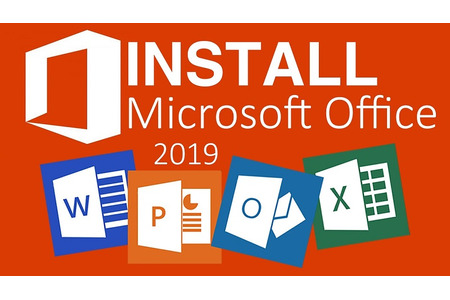Bạn là người dùng Samsung, bạn nhận thấy việc mở khóa ứng dụng trên thiết bị này quá dễ dàng hay độ bảo mật chưa cao, bạn muốn trang bị thêm một lớp khóa thông minh cho các ứng dụng của mình để tăng độ bảo mật, thì đừng lo lắng bởi vì hôm nay chúng tôi sẽ chia sẻ cho bạn cách cài đặt mật khẩu để khóa cho các ứng dụng trên Samsung. Cùng theo dõi bài viết này nhé!
Cách cài đặt mật khẩu để khóa cho các ứng dụng trên Samsung
Để thực hiện thao tác cài đặt mật khẩu để khóa cho các ứng dụng trên Samsung, chúng tôi xin được giới thiệu đến bạn ứng dụng AppLock - một ứng dụng hỗ trợ tốt cho bạn trong việc thiết lập mật khẩu khóa cho chiếc điện thoại Samsung của mình, giúp bạn yên tâm hơn trong vấn đề bảo mật các ứng dụng riêng tư.
Một số đặc điểm nổi bật của ứng dụng AppLock:
- Đây là ứng dụng khóa được đánh giá cao ở hơn 50 quốc gia và hỗ trợ lên đến 45 ngôn ngữ trên thế giới.
- Ứng dụng này có giao diện đơn giản, dễ sử dụng.
- Có nhiều kiểu khóa ứng dụng như khóa bằng chữ số, khóa bằng vân tay, khóa bằng hình vẽ,...
- Có thể khoá được nhiều ứng dụng như ứng dụng Tin nhắn, Danh bạ, Gmail, Messenger, Facebook, Instagram, Gallery, CH Play, Danh sách cuộc gọi hay bất cứ ứng dụng nào khác có trên điện thoại của bạn, cùng với các tùy chọn, đảm bảo sự riêng tư cá nhân.

Ứng dụng Applock
Các bước cài đặt mật khẩu để khóa cho các ứng dụng trên Samsung bằng AppLock:
- Bước 1: Tiến hành tải ứng dụng AppLock trên CH Play về điện thoại Samsung đang sử dụng.
- Bước 2: Mở ứng dụng lên.
- Bước 3: Nếu đây là lần đầu tải về và khởi động ứng dụng, bạn cần Thiết lập mở khóa cho ứng dụng AppLock, tuy nhiên chỉ có thể chọn mã kiểu vẽ, sau khi vào sâu trong hệ thống thì bạn mới có thể thiết lập được nhiều loại mã khóa khác nhau.
- Bước 4: Giao diện chính của ứng dụng hiện lên, sau đó bạn chọn QUYỀN RIÊNG TƯ, ở mục này, bạn sẽ chọn được những ứng dụng mà mình muốn khóa bằng cách ấn vào biểu tượng Khóa.
- Bước 5: Sau khi các ứng dụng cần khóa được chọn xong, bạn tiếp tục chọn mục BẢO VỆ bên cạnh, nhấn vào ô Bảo mật và chọn Thông tin chung. Tại đây, bạn sẽ tiến hành tùy chọn theo nhu cầu của mình.
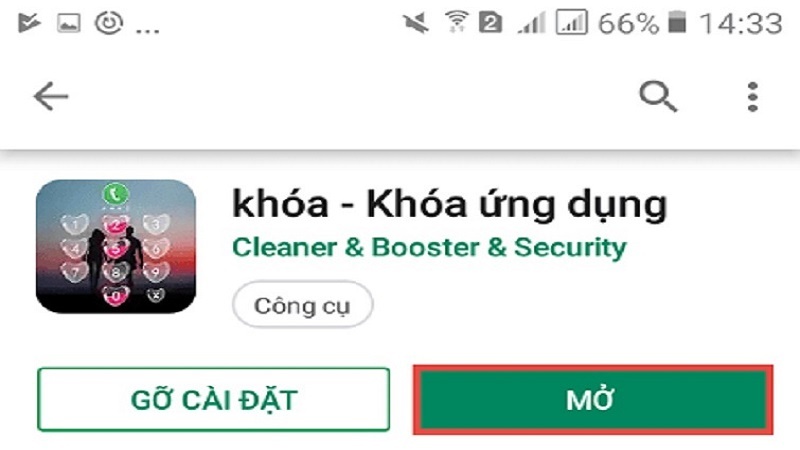
Các bước khóa
Đến đây thì chúng ta đã hoàn thành các bước cài đặt mật khẩu để khóa cho các ứng dụng trên Samsung. Vậy là bạn đã có thể yên tâm về vấn đề thiết lập bảo mật và bảo vệ các thông tin riêng tư của mình rồi đó. Đây hẳn là bài viết hữu ích cho các bạn. Chúc bạn thành công!